【おすすめ】動画を合成できる編集ソフト

大きな画面の隅に、人などが映っている小さな動画が表示されている説明動画を見たことがあるかもしれません。ビデオオーバーレイ、またはPiP(ピクチャーインピクチャー)は、動画の上に動画素材や動くオブジェクトを挿入して、2つの動画を同時に再生することができる合成機能です。
多くのクリエイターは、ビデオオーバーレイ・PiP を以下のように活用しています。
- ナレーションで話している人を映す
- 動画にライトリークやレンズフレアを加える
- 動画素材をグリーンバック動画に重ねる
- 動画の一部にマスクをかけて合成する
これらのエフェクトを使うことで、プロのようなクリアな映像を作ることができ、作品のクオリティを向上させることができます。
オーバーレイ効果を加えるのは難しいと思われるかもしれませんが、適切なソフトウェアを使えば、ボタンをクリックするだけでプロ並みのPiP動画を作ることができます。しかし、多くの優れた編集ソフトが販売されている中で、どのソフトが自分のニーズやスキルレベルに合っているのか、迷うこともあるかと思います。
そこで、数十種類の動画編集ソフトをテストして、オーバーレイと PiP に最適なソフトウェアをまとめました。その結果、PowerDirector 365 が1番のおすすめとなり、次に Adobe After Effects、Adobe Premiere Pro、Final Cut X、HitFilm が続きます。
ここでは、それぞれの編集プログラムの詳細と、プロ品質の動画を作成するための活用方法をご紹介します。 PowerDirector をダウンロードして 、素晴らしいオーバーレイや PiP を自分で作ってみましょう。
ビデオオーバーレイソフト TOP5
1. PowerDirector 365
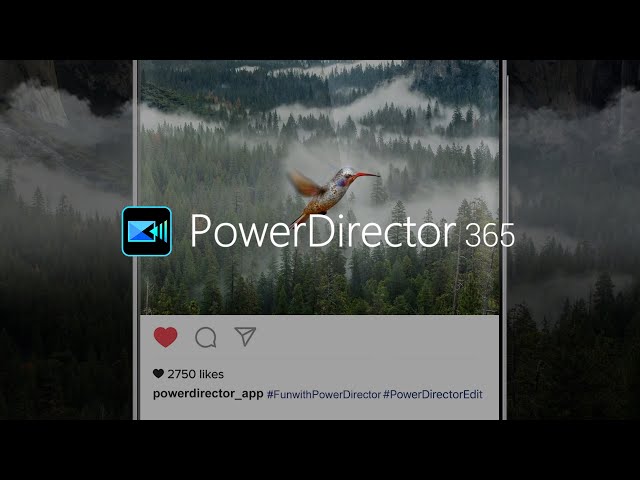
動画にオーバーレイ効果を加えたことがない方は、できるだけ簡単なソフトを使いたいかと思います。サイバーリンクの PowerDirector 365 は、以下のような特徴を持つオーバーレイソフトで、最もおすすめです。
- ユーザーフレンドリーなインターフェイス
- シンプルで分かりやすいツール
- プロ並みの効果
PowerDirector では、PiP やオーバーレイ効果を動画へ簡単に追加することができます。PiP デザイナー、マスクデザイナーを搭載しており、アニメーションマスク、オブジェクト(人・もの)、クロマキーエフェクト、画像などを簡単に動画に追加できます。ここでは、編集技術のレベルに関係なく、PowerDirector でできるオーバーレイ動画効果の例を3つご紹介します。
クロマキーエフェクトを使ってグリーンバックを入れ替える方法

- グリーンバックの動画をトラック 2に追加します。
- 背景動画をトラック 1に追加します。
- グリーンバック動画をダブルクリックして、PiP デザイナーを開きます。
- クロマキーチェック ボックスをオンにしてから、スポイトを使用してグリーンバック動画のグリーンを選択します。
- グリーンが完全に除去されていない場合は、[色の範囲]と [ノイズ除去]のスライダーを調整して、残ったグリーンを除去します。
フィルムエフェクト、TVエフェクト、レンズフレアなどのブレンドモードを利用する方法

PowerDirector でブレンドエフェクトを追加するには、以下の簡単な手順に従います。
- タイムラインに動画を追加します。
- エフェクトルームでブレンドエフェクトを開きます
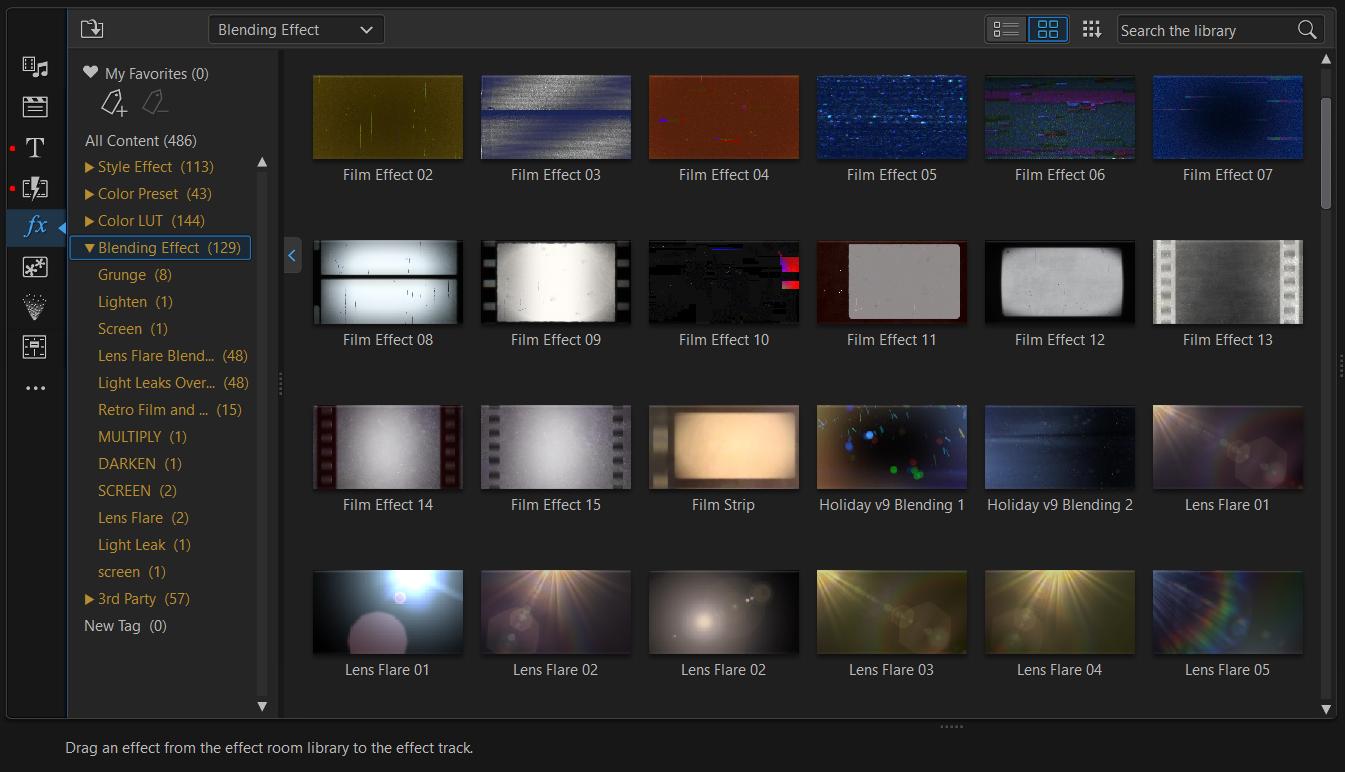
レンズフレア、ライトリークなどのエフェクトが表示され、映像に追加できます。
- 使用したいブレンドエフェクトを動画にドラッグ&ドロップします。
内蔵マスクを使ってクリップの一部を別のクリップの上に重ねる方法

- 動画クリップをトラック2に追加します。
- オーバーレイクリップを読み込み、トラック1にドラッグします。
- トラック2の動画クリップを選択した状態で、ツールドロップダウンメニューをクリックし、マスクデザイナーを選択します。
- マスクデザイナーウィンドウの左側にあるマスクデザイナードロップダウンを選択します。クリップに追加できる内蔵のマスク形状が表示されます。
- クリップにオーバーレイさせたいマスク形状を選択します。マスクの端をドラッグして、必要なサイズや配置を作成できます。
全体として、PowerDirector は、初心者でもプロ品質のオーバーレイ効果を加えることができる優れたソフトです。ダウンロードし、上記でご紹介したツールを使ってプロレベルの動画を作成してみませんか。
2. Adobe After Effects
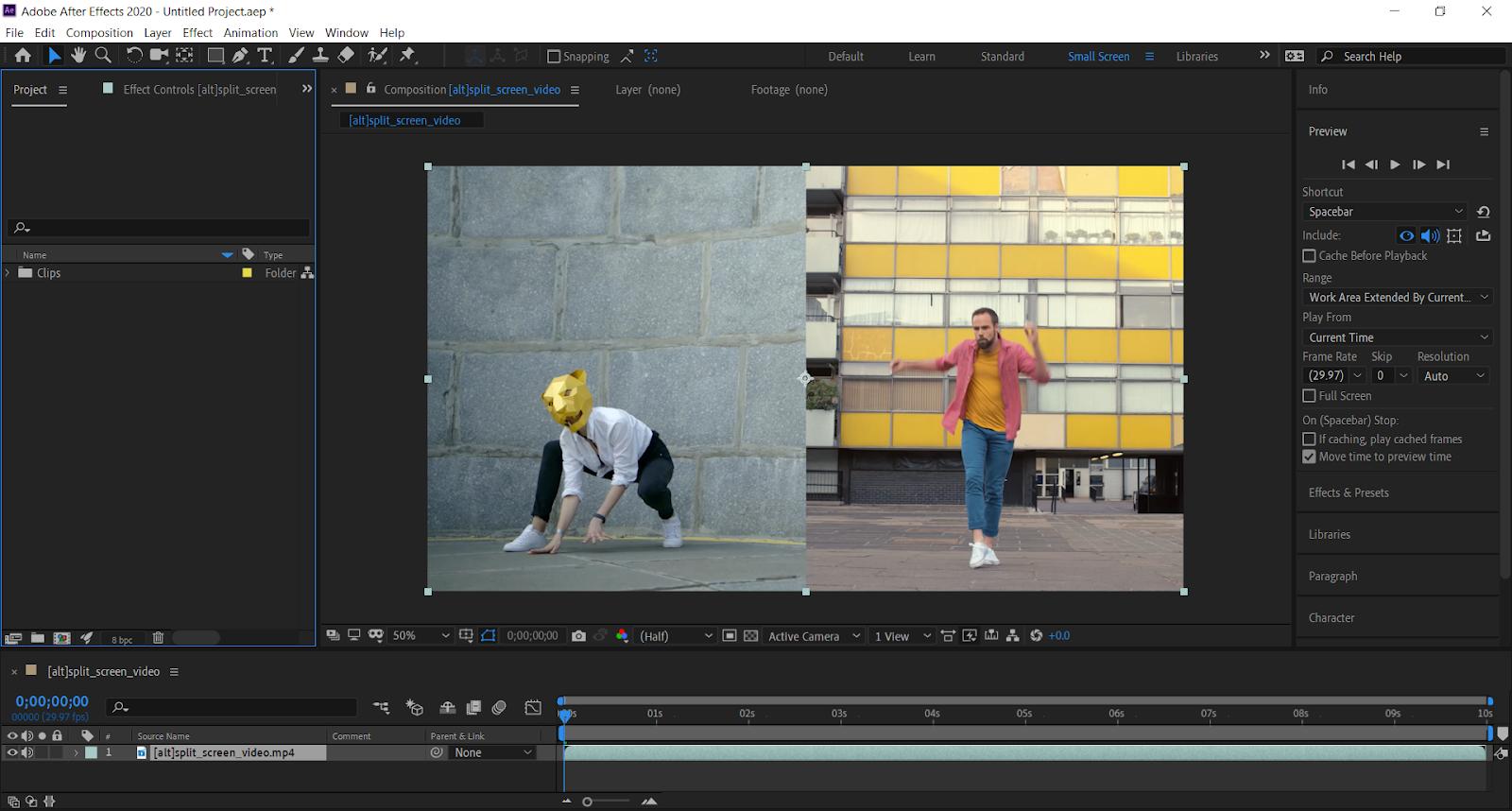
Adobe After Effects もまた、動画に高品質なオーバーレイ調整を加えられる優れた動画編集ソフトです。After Effects には数百種類ものエフェクトが内蔵されており、多くのクリエイターが動画にアニメーションや視覚効果を加えています。
After Effects は、最高品質の動画を制作するのに役立つ一方で、学習が難しい分、初心者よりもプロの動画編集者向けのソフトといえます。動画編集が初めての方や、少しだけ動画を編集したいという方には、PowerDirector のような学習しやすいプログラムの方がお勧めです。
After Effects の優れた機能を以下にまとめました。
- 手ぶれ補正
- モーショングラフィックステンプレート
- シミュレーションエフェクト
- 3Dカメラトラッカー
- 色補正
動画にさまざまなエフェクトやグラフィックを加えたいと考えているプロの編集者の方には、Adobe After Effects は最適な選択肢かもしれません。
3. Adobe Premiere Pro
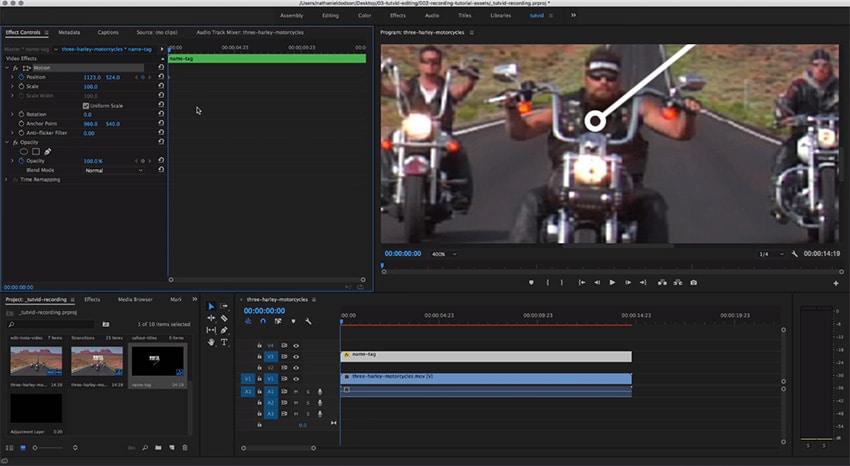
Adobe Premiere Pro もまた、さまざまなツールや機能が揃っている最高品質の動画編集プログラムです。Adobe After Effects がグラフィックや視覚効果に重点を置いているのに対し、Premiere Pro は、綺麗な作品を作るために必要となる、基本的な編集やトリミング、および細かいツールに優れています。また、オーバーレイや PiP なども得意としています。
After Effects と同様、Premiere Pro も学習をするのが難しいといえます。そのため、アマチュアの編集者のニーズに対して、上記のソフトは複雑すぎると思われます。以上のことから、このプログラムは、プロの動画編集者が時間をかけて学ぶのに最適なプログラムといえます。
また、Premiere Pro は、After Effects や Adobe Stock などの他の Adobe プログラムと組み合わせて使うのに最適です。Premiere Pro をメインの編集ツールにする場合は、年間6万円以上かかる Adobe Creative Cloud のフルサブスクリプションを利用する必要があることを念頭に置くといいと思います。
Premiere Pro には、次のような優れた機能があります。
- VR編集オプション
- 動画タイトルツール
- モーショングラフィックステンプレート
- オーディオ編集
- 共有プロジェクト
総合的に見て、Premiere Pro は、膨大な数のツール、エフェクト、機能を必要とするプロの編集者にとって、優れた編集ソフトウェアです。とはいうものの、このソフトは高額で学習に時間がかかるので、もし皆さんがプロではない場合は別のソフトを使った方がいいかもしれません。
4. Final Cut X
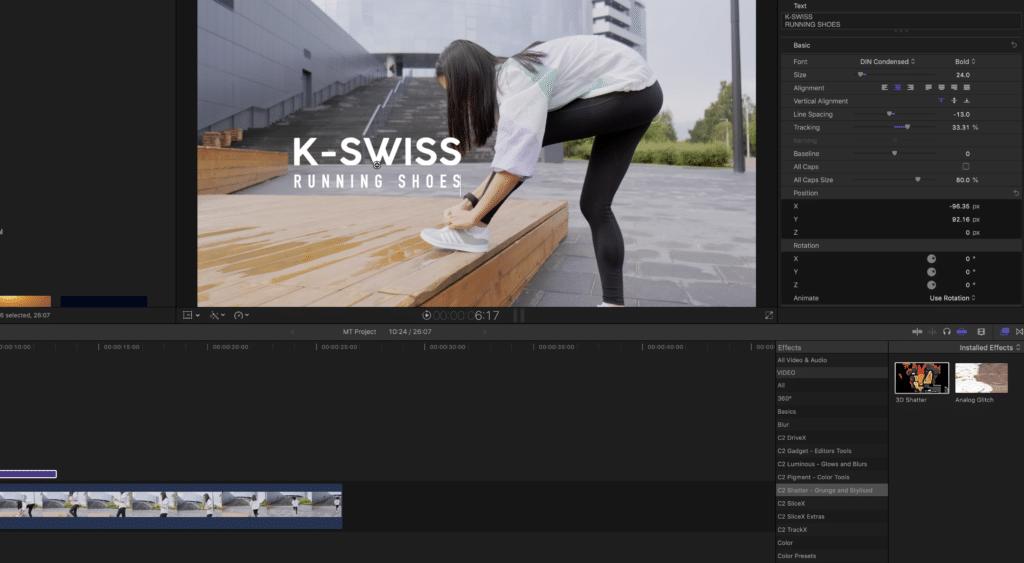
Final Cut X は、プロ仕様のツールや機能を豊富に備えたアップル社の編集ソフトです。このソフトの立ち位置は、プロやセミプロのための iMovie と考えることができます。Final Cut X は、他の人気ソフトのような一般的なワークフローや UI ではないといえます。そのためこのソフトは、Mac プラットフォームに全面的にこだわり、さらにユニークな UI に慣れ親しんでいる方に適しています。
このプログラムは iMovie に似たインターフェイスを利用していますが、すべての追加機能を使いこなすには、それなりの学習時間が必要になります。
Premiere Pro や PowerDirector など、他の編集プログラムの経験が豊富な方は、Final Cut X のインターフェイスに移行するのに苦労するかもしれません。また、Final Cut X は従来とは異なるトラックレスのタイムラインを採用しているため、多くのプロが操作をするのに苦労しています。
Final Cut X におけるおすすめの機能をいくつかご紹介します。
- 360度動画に対応
- 最高品質の整理ツール
- キーボードショートカット
- トリミングとアレンジのオプション
Final Cut X は、慣れ親しんだインターフェイスの中で、編集作業のレベルをアップさせたいと思っている Apple 愛好家にとって最高の選択肢となるでしょう。
5. HitFilm
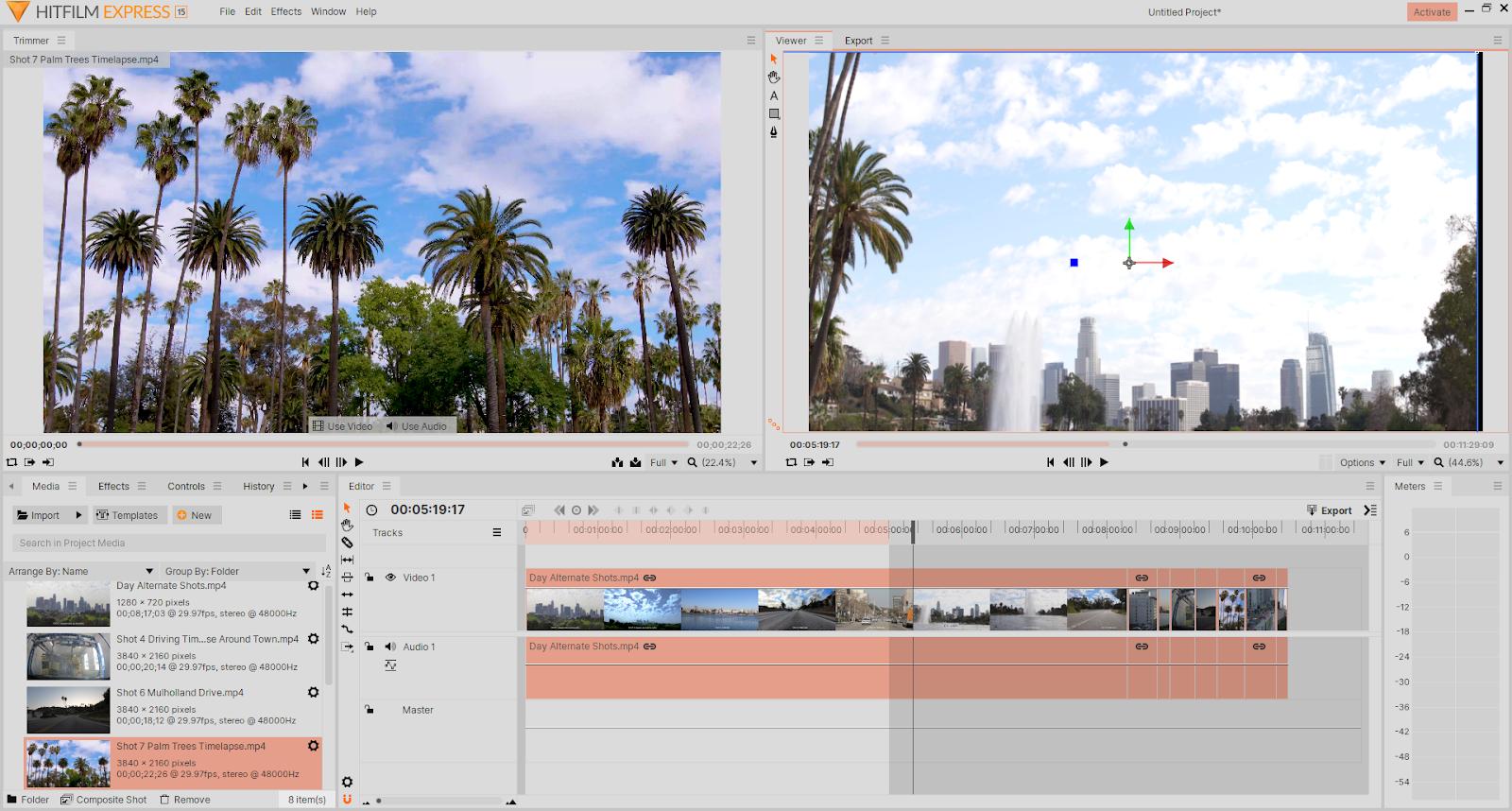
あらゆる機能を備えたプロ仕様の動画編集ソフトをお探しなら、HitFilm Pro がおすすめです。HitFilm は、他の人気動画編集ソフトと同じような幅広いツールと効果を備えています。
HitFilm はプロ仕様の動画編集ソフトなので、初心者にとっては複雑で多機能すぎると思われます。
このソフトは幅広い編集ツールを備えています。そのため、基本的なオーバーレイやブレンドエフェクトを追加したいだけなら、その広大で複雑なインターフェイスに迷ってしまうかもしれません。
HitFilm はハリウッドレベルの動画を作るために必要な機能を備えています。そのため、もし皆さんがプロの動画編集者であれば HitFilm を使うことをお勧めします。HitFilm の優れた機能を下記にまとめたので、ご参照してください。
- コンポジットショットの強化
- PiP(ピクチャー・イン・ピクチャー)
- 色補正ツール
- 3Dモデルのインポート
- 880以上の特殊効果
複雑で細かな編集が好きな方には、HitFilm がお勧めです。
比較表
| ソフトウェア | PowerDirector | Adobe After Effects | Adobe Premiere Pro | Final Cut Pro X |
|---|---|---|---|---|
| 価格 | 6700円/年 | 3,280 円/月 | 3,280 円/月 | 50,000 円 |
| 初心者向け | ✔ | - | - | - |
| マルチキーカラーサンプリング | ✔ | ✔ | ✔ | ✔ |
| ビデオマスキング | ✔ | ✔ | ✔ | ✔ |
| ブレンドモード | ✔ | ✔ | ✔ | ✔ |
| プロジェクトテンプレート | ✔ | - | - | - |
| プリメイドのモーショングラフィックス | ✔ | - | ✔ | ✔ |
| プリメイドのモーショングラフィックス個人でも商業でも使用できる、無料のビデオ、写真、音楽ストック | ✔ | - | - | - |
まとめ
高品質で最高のパフォーマンスを発揮する動画編集ソフトは何十種類もあります。それぞれのソフトを使えば、どんな動画にもオーバーレイや PiP効果を追加することができます。しかし、その分インターフェイスの複雑さに違いも出てくるので、初心者は優れた編集機能と使いやすさを考慮して設計された、簡単に使える編集ソフトを選ぶとよいでしょう。
PowerDirector 365 は、初心者からプロまで、様々なレベルの動画編集者に最適な製品です。使いやすさはもちろんのこと、プロ仕様のソフトと同等のオーバーレイ機能を備えています。また、オーバーレイに使用するロイヤリティーフリー動画のストックライブラリを備えており、これは上記で紹介した動画編集ソフトの中で、PowerDirector 365 が唯一備えている機能です。
どのプログラムが自分に合っているかは、最終的には個人の好みによります。自分のニーズに合った動画編集ソフトを見つけたら、プロのようにオーバーレイ効果を加えてみましょう。PowerDirector 365 を今すぐお試しになり、その豊富なツールと機能を直接体験してください。





